win10复制文件非常慢要如何设置加快
发布时间:2018-01-05 16:42:20 浏览数: 小编:jiwei
有用户将办公电脑升级为win10系统,在使用过程中发现win10系统复制文件非常慢,如此太浪费时间了,有什么好方法改善这个问题吗?对这个问题感兴趣的朋友可以参阅以下针对Winn10复制非常慢的改善方案的教程。
系统推荐:win10专业版
1、首先打开控制面板,以大图标查看方式找到Windows Defender并双击将其打开,如图所示:
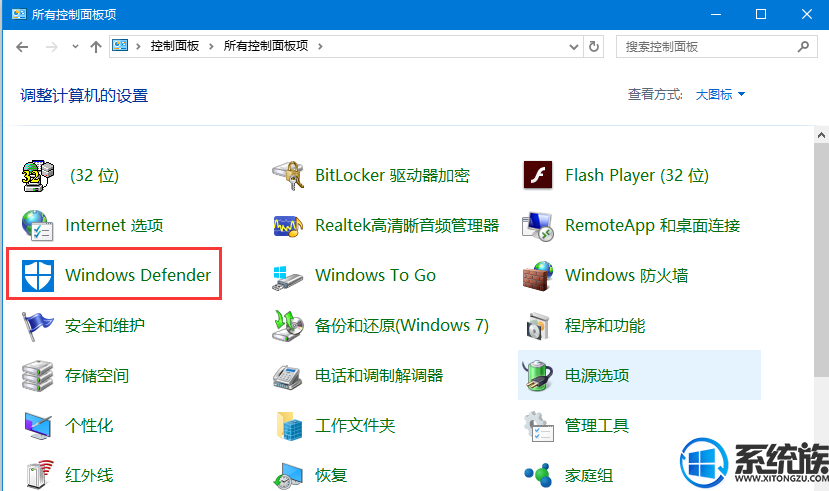
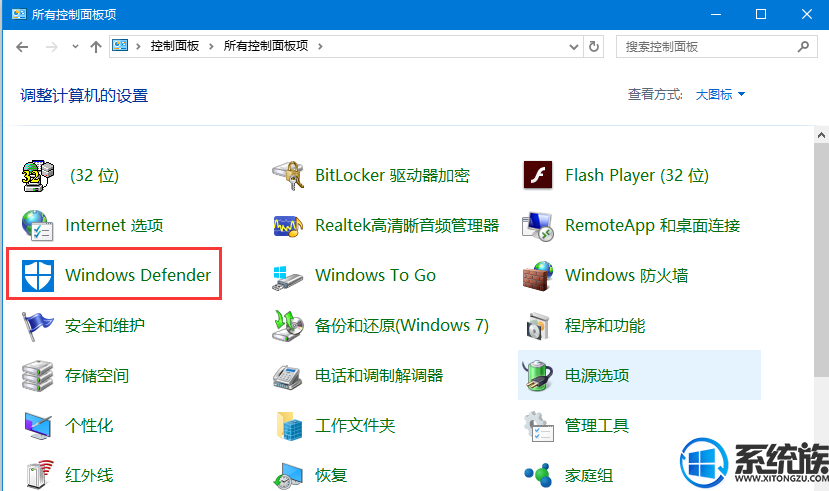
2、接着在Windows Defender窗口中,切换至设置选项卡,在实时保护栏下,取消勾选“启用实时保护(推荐)”,然后保存设置即可,如图所示:
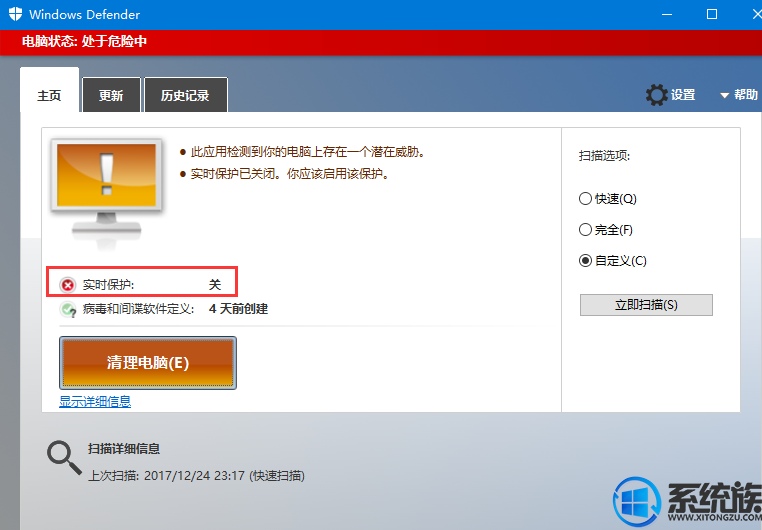
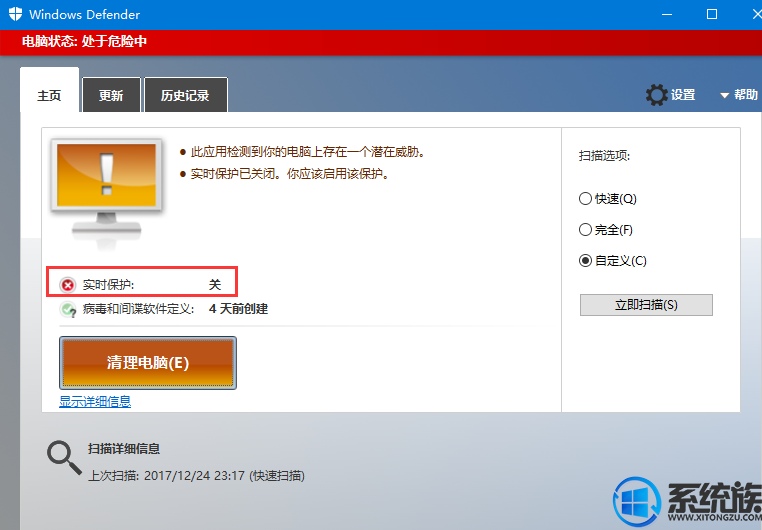
3、或者依旧打开控制面板,找到程序并点击进入,然后选择“打开或关闭Windows功能”,如图所示:
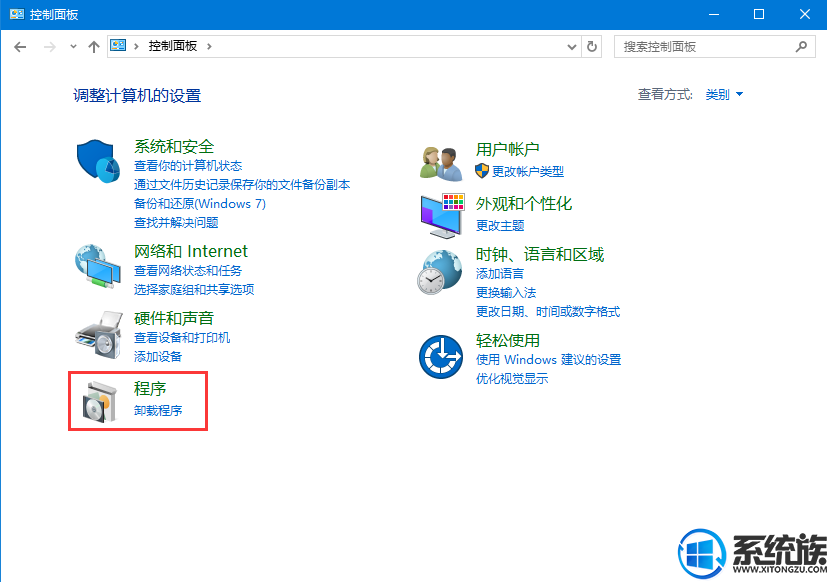

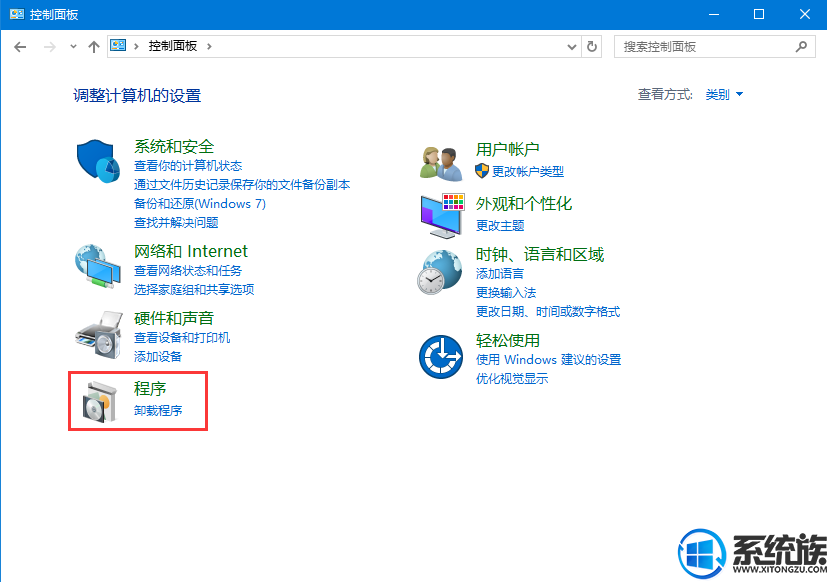

4、在功能列表中找到“远程差分压缩API支持”,将该项前面的勾取消,并点击确定,如图所示:
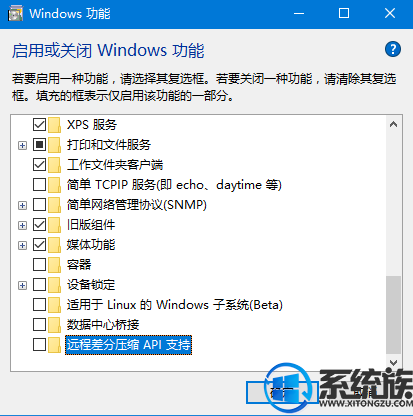
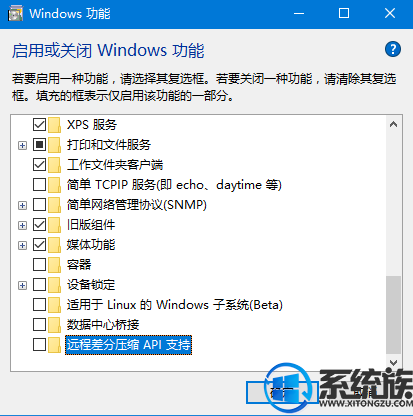
简单四步就可以提供你的工作效率,关于win10复制非常慢的改善方法就介绍到这里了。
专题推荐: 电脑速度慢



















